qve音频剪辑如何合并音频文件?qve音频剪辑是一款功能丰富的音频处理软件,在软件中用户可以使用到音频剪辑、音频转换、音频合并等多个功能,可以帮助用户解决很多在处理音频时遇到的问题,用户还可以通过这款软件将一些自己喜欢的音乐制作成手机铃声,也能够将视频中的音频文件给提取出来。
qve音频剪辑合并音频文件的操作步骤
有很多用户在编辑音频文件的时候会需要用到合并音频的这个功能,那么接下来小编就跟大家分享一下使用qve音频剪辑这款软件要怎么合并音频文件吧,有需要的朋友不妨一起来看看这篇方法教程。
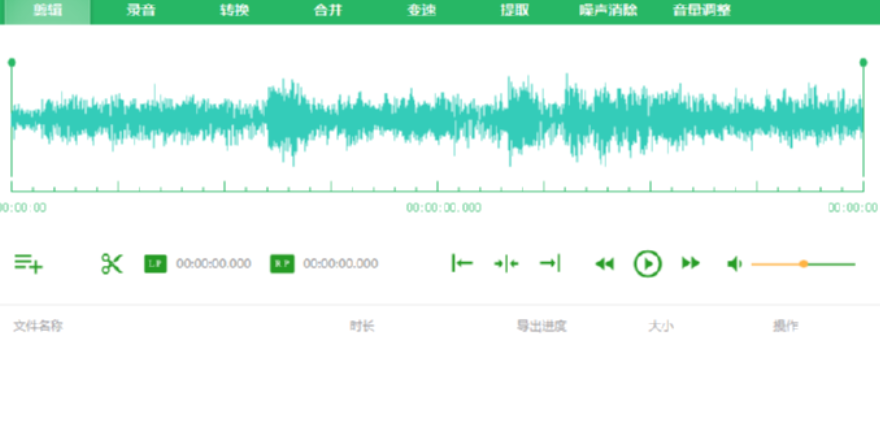
1.首先第一步我们打开软件之后在界面上方点击合并这个功能选项,然后在合并功能界面中点击添加文件图标,如下图中所示。
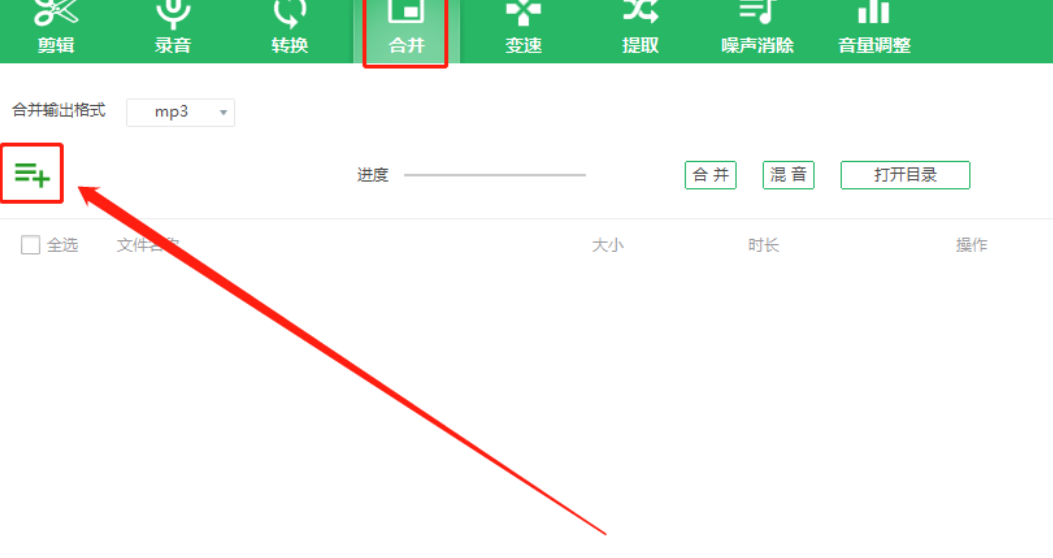
2.点击这个添加文件图标之后我们在出现的界面中选中想要合并的音频文件,选中之后点击界面右下角的打开按钮。
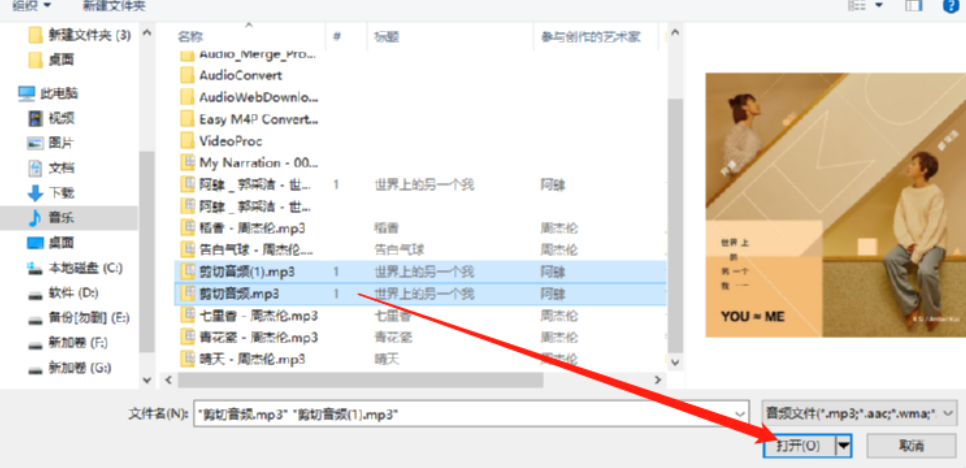
3.点击打开按钮之后文件就添加成功了,然后我们在合并输出格式这个选项中可以打开下拉列表选择音频合并之后的输出格式。
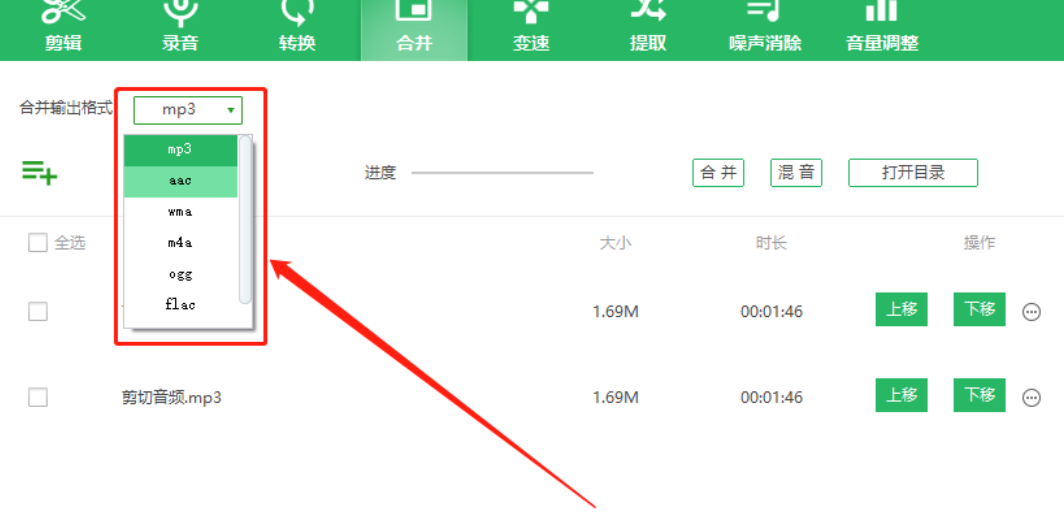
4.设置好合并输出格式之后我们在界面的操作模块中点击上移或者下移按钮可以控制音频合并的先后顺序。
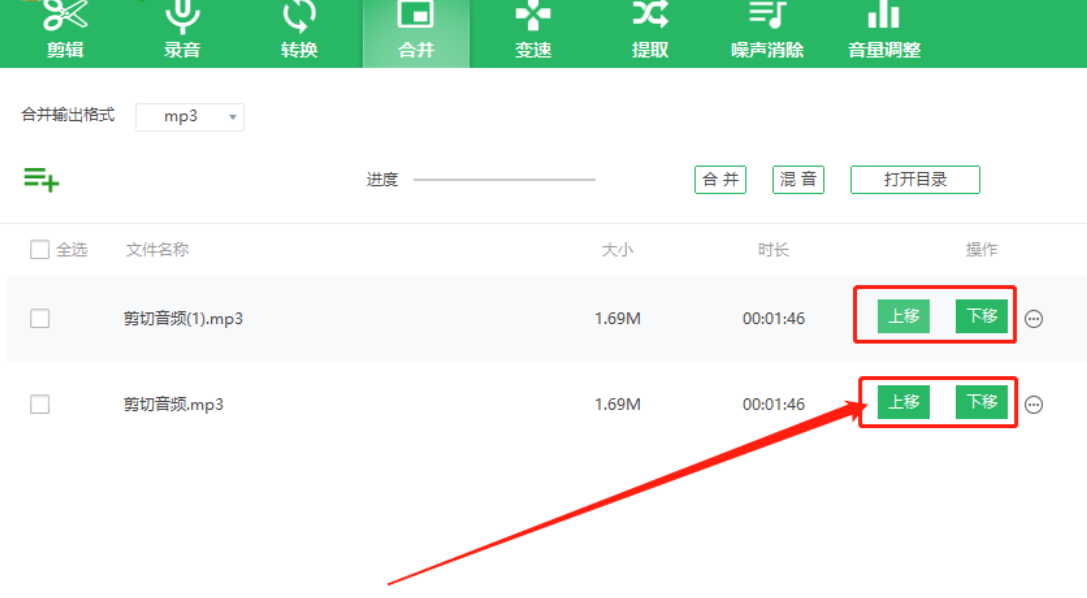
5.在调整好这些合并音频文件的参数之后,我们点击界面中的合并这个功能按钮即可开始合并选中的音频文件。
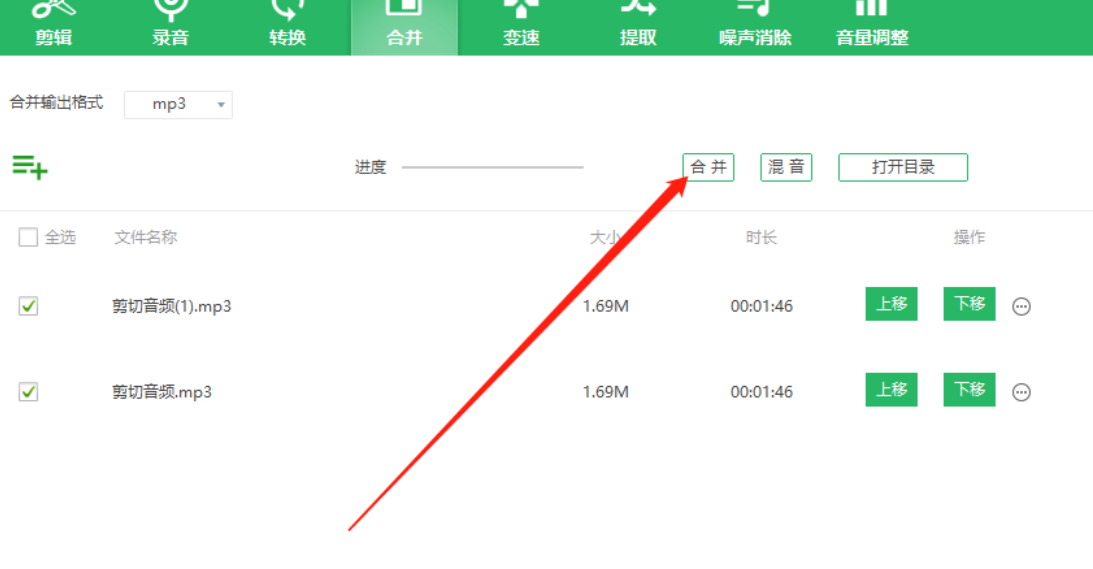
6.最后等到合并完成,我们点击界面中的打开目录这个功能按钮即可查看合并之后的音频文件。
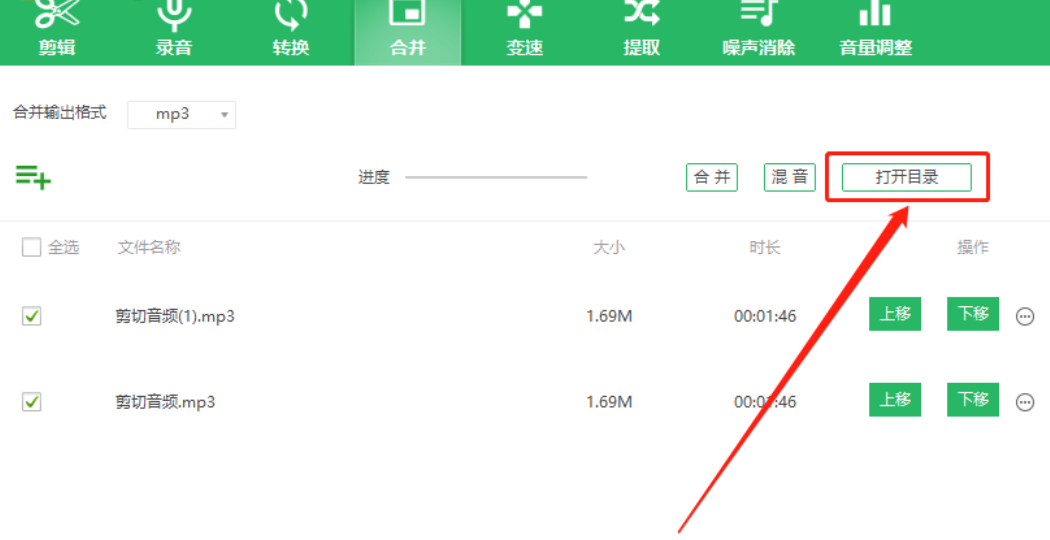
以上就是小编今天跟大家分享的使用qve音频剪辑这款软件来合并音频文件的操作方法了,有需要的朋友赶紧试一试这个方法吧,希望能够对大家有所帮助。




